
文字 / 文字揃えサブメニュー
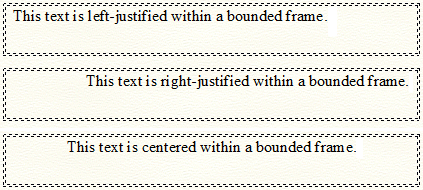
このサブメニューでは、フレーム内の文字揃えを指定します。
- 左揃え・右揃え このコマンドを選択すると、各行の文字がフレームの左端または右端に揃えて配置されます。選択したテキストブロックに適用されている文字揃えスタイルには、チェックマークが付いています。
- 中央揃え このコマンドを選択すると、各行の文字がフレームの左端と右端の中間に配置されます。選択したテキストブロックに適用されている文字揃えスタイルには、チェックマークが付いています。
- 両端揃え フレームの左右両端にわたって均等に配置するには、〔両端揃え〕を選択してください。ただしこの場合、最後の行は左揃えになります。2単語以上ある場合は最後の行も両端揃えにしたいという場合は、〔強制均等配置〕を選択してください。選択したテキストブロックに適用されている文字揃えスタイルには、チェックマークが付いています。
- 強制均等配置 最終行を含め、フレームの左右両端にわたって均等に配置するには、〔両端揃え〕を選択してください。改行で終わる文字の行も両端揃えされます。選択したテキストブロックに適用されている文字揃えスタイルには、チェックマークが付いています。
- 文字間にスペース挿入 〔文字間にスペース挿入〕は、〔両端揃え〕および〔強制均等配置〕の場合のみ適用されます。〔文字間にスペース挿入〕が選択された状態で〔両端揃え〕を選択すると、テキストがフレームの左端から右端にかけて均等に広がります。最後の行以外の1単語しかない行については、フレームの左端から右端に掛けてその単語の文字が均等に広がります。最後の行が1単語しかない場合については、その単語は左揃えになります。〔文字間にスペース挿入〕が選択されていない場合は、1単語しかない行はすべて左揃えになります。
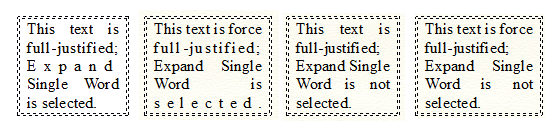
〔文字間にスペース挿入〕が選択された状態で〔強制均等配置〕を選択すると、テキストがフレームの左端から右端にかけて均等に広がります。この場合、1単語しかない行についても、フレームの左端から右端に掛けてその単語の文字が均等に広がります。〔文字間にスペース挿入〕が選択されていない場合は、1単語しかない行はすべて左揃えになります。
関連トピック:

